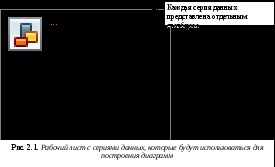Alinierea datelor în celule
În mod implicit, textul este aliniat la stânga (pe orizontală), iar numerele - pe dreapta (orizontal). aliniat vertical date la marginea inferioară. Alinierea pe orizontală poate fi schimbată cu ajutorul butoanelor de pe bara de instrumente de formatare.
Alinierea verticală este schimbată folosind fereastra Format Cells. Fila Aliniere (Fig. 1.22).
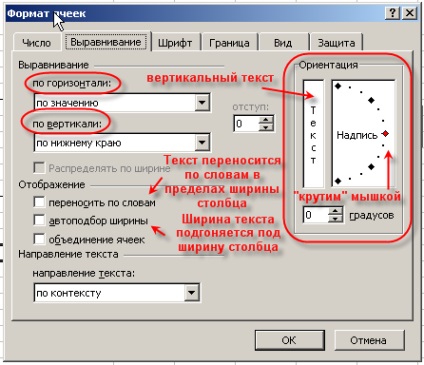
Adesea, există nevoia de a crea o singură celulă mare, care se află la intersecția mai multor coloane și rânduri multiple (fig. 1.23).
Acest lucru se poate face în două moduri:
Butonul Merge și a pus în centrul panoului instrumentovFormatirovanie;
Merge verifica celule caseta în format celule. fila Aliniere.
În primul rând, vom selecta celulele pe care doriți să le combine (poate aloca intervale disjuncte) și apoi efectuează una dintre acțiunile de mai sus. Dacă intervalul selectat a fost (unul) celulă cu text, textul este aliniat la centrul celulei fuzionate (numai pe orizontală). Dacă intervalul selectat a fost de mai multe celule cu text, salvați numai valoarea, care a fost partea din stânga sus și, de asemenea egalat.
Atunci când sunt combinate celula activă pe bara de instrumente Formatare va fi apăsat butonul Îmbinare & Center. În cazul în care presa a fuzionat din nou imparte celula în celula sursă, iar valoarea va fi transferată în celula din stânga sus.
Culoare umbrire Cell
Există două moduri de a schimba culoarea de umplere a celulelor selectate:
Umple butonul de culoare din bara de unelte;
fereastra Format Cells. Vezi fila (fig. 1.24).

Adăugarea chenarele celulelor
Implicit Excel foaie de lucru este un tabel. Cu toate acestea, tabelul de grilă nu este tipărită, până nu pune lucrurile. Există trei modalități de a adăuga un chenar pentru celulele selectate:
Granitsyna instrumentovFormatirovanie panou buton (Figura 1.25.);
instrument de panoul de frontieră. numit de frontiera butonul GranitsyNarisovat. (Figura 1.26.);
fereastra Format Cells. Fila Border (Fig. 1.27).
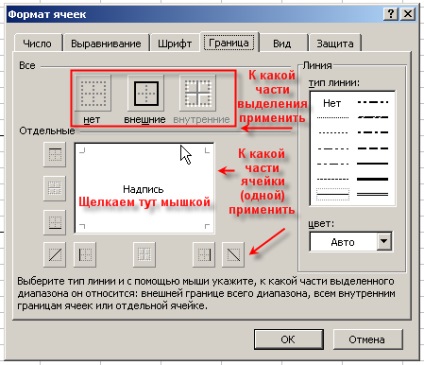
2. Grafic caracteristici MS Excel
datele sunt reprezentate în formă grafică mărește vizibilitatea rezultatelor obținute și arată relația dintre diferite valori și dinamica modificărilor lor. MS Excel are un număr de comenzi pentru a construi diferite tipuri de diagrame care pot fi utilizate în diferite moduri de a interpreta valorile numerice.
Data- Series este un set de valori care vor fi reflectate în diagramă.
De exemplu, dacă doriți să afișați valorile venitului anual al companiei în ultimii zece ani, setul de valori și venituri anuale vor fi seriile de date. Dacă aveți nevoie pentru a afișa simultan costurile în aceeași perioadă de zece ani, un set de valori de cost pentru fiecare an va fi o altă serie de date.
Aranjați seriile de date de cazare pot fi în rânduri și coloane din tabel. Diagrama poate afișa până la 255 de serii de date. Fiecare serie nu poate include mai mult de 4000 de valori. În general, pentru a construi diagrame nu pot fi folosite mai mult de 32.000 de valori de date.
Pentru a introduce datele care urmează să fie afișate în diagramă, urmați:
Introduceți un nume pentru fiecare serie de date și componentele valorii sale într-un singur rând sau coloană a foii de lucru. În foaia de lucru prezentată în Fig. 2.1 pentru a plasa prima serie de valori de date care are numele de vânzare. Acesta utilizează coloana B. și pentru introducerea valorilor de-a doua serie de date, care are numele profitului. - Coloana C.
Valorile din seria elementelor de date pot fi reprezentate în celulele direct valorile numerice, iar rezultatele calculelor conform formulelor.